Twenty Thirteen カスタマイズ
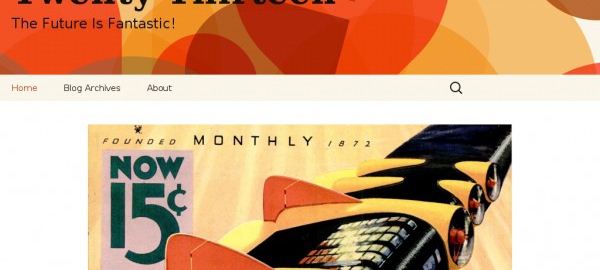
WordPress 3.6のデフォルトテーマである「Twenty thirteen」のカスタマイズをまとめて投稿します。
Twenty thirteenのカスタマイズネタがあまりないです。(それだけ完成度が高いのか、それとも、イジりがいのないテーマなのか??) ネタ募集してますので、お問い合わせもしくはコメントいただけたらと思います。
目次
- アイコンフォント「Genericons」を無効化
- ヘッダ画像のサイズを変更する
- "Proudly powered by WordPress" 非表示
- コメント欄停止・コメント削除
別記事
Twenty Thirteen ナビゲーションメニューを固定
共通
投稿タイトル(entry-title)を非表示にする
「編集(Edit)」リンクの非表示方法
"コメントを残す" 削除・文言を変更する方法
「Twenty Thirteen」ベースのフリーテーマ 7
7 Free WordPress Themes Based on Twenty Thirteen
アイコンフォント「Genericons」を無効化
Twenty Thirteenでは、メタ情報や検索フォーム部分に「Genericons」というGPLで配布されているベクターアイコンを使用しています。記事のカテゴリーやタグなどの部分に付いてくるやつです。
使用しない場合は、子テーマのfunctions.phpに以下を追加して下さい。
// オリジナル:twentythirteen_scripts_styles in functions.php
function dequeue_genericons() {
wp_dequeue_style( 'genericons' );
}
add_action( 'wp_enqueue_scripts', 'dequeue_genericons', 11 );
ヘッダ画像のサイズを変更する
ヘッダー画像は、管理画面の「概観」→「ヘッダ」で設定できます。
大きさを変更するには、add_theme_supportのcustom-headerに設定したい値を渡します。
以下はヘッダ画像の高さを400pxへ変更するコードです。
// オリジナル:twentythirteen_custom_header_setup in inc/custom-header.php
function my_twentythirteen_custom_header_setup() {
$header_args = array(
'height' => 400
);
add_theme_support( 'custom-header', $header_args );
}
add_action( 'after_setup_theme', 'my_twentythirteen_custom_header_setup' );
"Proudly powered by WordPress" 非表示
2つ方法があります。
スタイルシートで消す方法
.site-info {
display: none;
}
テンプレートを編集して消す方法
表示部分をコメントアウトして下さい。
// オリジナル:in footer.php
<?php if(0) { //コメントアウト開始 ?>
<div class="site-info">
<?php do_action( 'twentythirteen_credits' ); ?>
<a href="<?php echo esc_url( __( 'http://wordpress.org/', 'twentythirteen' ) ); ?>" title="<?php esc_attr_e( 'Semantic Personal Publishing Platform', 'twentythirteen' ); ?>"><?php printf( __( 'Proudly powered by %s', 'twentythirteen' ), 'WordPress' ); ?></a>
</div><!-- .site-info -->
<?php } //コメントアウト終了 ?>
コメント欄停止・コメント削除
TwentyThirteenでは、標準では、以下の3つのページでコメントフォームが表示されます。コメント欄出力部分をコメントアウトすることで、設定無しに停止・過去のコメントを非表示にすることができます。設定で行う場合はコチラ
- シングルページ (single.php)
- 固定ページのデフォルトテンプレート (page.php)
- 画像(メディア)ページ (image.php)
コメントを無効にしたいページ(.php)の以下の部分をコメントアウトして下さい。
<?php comments_template( '', true ); ?>
関連記事
-

-
パーマリンク・スラッグなどURL カスタマイズ
管理画面からの設定 管理画面の「設定」→「パーマリンク設定」で以下の設定が可能です。 共通設定 色々なタグの組み合わせで、URLをカスタマイズできます。 パーマリンク設定の画面に利用可
-

-
投稿タイトルのtitle属性を削除など Twenty Twelve 1.2での変更点
TwentyTwelveが1.1から1.2にアップデートされたので、いくつか変更点を洗ってみました。 (*全てを網羅しているわけではありません) 全ての変更部分は、こちらに記載されています。
-

-
「最近のコメント」ウィジェットをカスタマイズ
「最近のコメント」ウィジェットは、サイトに投稿されたコメントを新しい日付順に表示してくれます。件数も「ウィジェット」ページで設定できます。(管理画面の「外観」→「ウィジェット」) (削除
-

-
Twenty Ten カスタマイズ
Twenty Tenのカスタマイズについてのまとめです。 目次 コンテンツナビゲーション 非表示 「投稿日」を非表示 「作成者(投稿者)」を非表示 "コメントをどうぞ"("leave a
-

-
ツールチップ実装プラグイン「WordPress Tooltip」
「WordPress Tooltip」は、WordPressにツールチップを実装できるプラグインです。jQueryプラグイン「TipTip」を組み込んでいます。プラグインページの対応バージョンは古めで
-

-
RSS/Atomフィード カスタマイズ
RSSフィードのカスタマイズ 標準で出力されるフィード WordPressの各種ページで出力されるフィードは以下になると思います。 投稿:投稿のフィード @全てのページ サイトのコメント:
-

-
Twenty Twelve "コメントをどうぞ"を消す
今回は「Twenty Twelve」で標準で投稿タイトル下に出力されるリンク"コメントをどうぞ"|"Leave a reply"を非表示にする方法を。(コメントやピンバックが1件の場合は"1件のフィー
-

-
独自のCSSやJSを読み込む
WordPressで、プラグインではなく自作したりダウンロードしてきたCSSやJS(プラグイン)を読み込んだりするケースがあると思います。今回は、その際のCSSやJSファイルの使用方法をまとめてみまし
-

-
Twitterのツイートボタンの設置
Twitterのツイートボタンの設置はプラグインを使用しなくても容易に実装できるようです。 ソーシャルボタン設置のプラグインはこちらにいちおうまとめています。 Tweetボタンの設置コード 公式
-

-
投稿記事から「(ログイン)ユーザー名」がバレるのを防ぐ
ここ最近、アカウント乗っ取りやセキュリティ事故関連のニュースが相次いでいますが、WordPressで制作されたサイトも標的に会っているようです。一般的な手法としては「ブルートフォースアタック」という手
- PREV
- 商用利用フリー Lightbox プラグイン
- NEXT
- 数値系バリデーション














Comment
コメント欄停止・コメント削除ですが
設定>ディスカッション>新しい投稿へのコメントを許可する
の方法もあります。
サイトタイトルの横スペースにリンク集を入れる方法を教えてください。
“WordPress | Twenty Thirteen カスタマイズ” http://t.co/Su14edTtBJ
[…] 参考URL […]
Twenty thirteenの検索フォームをTwenty Twelveにカスタマイズしたい...!
コメントありがとうございます。
いただいたコメントは「質問いただいた」と理解して
(1) Twenty Thriteenで表示されるような検索フォームをTwentyTwelveに組み込みたい。
(2) Twenty Twelveで表示されるような検索フォームをTwenty Thirteenに組み込みたい。
どちらでしょうか?
(2)の場合を試してみたあと、いただいた質問をよくよく読むと上の疑問がでてきました。
ひとまず、(2)の場合は、これでいけるはずです...!
ーー
Twenty Thirteenでは検索フォームがHTML5対応されていますのでまずそれを外します。
// 子テーマのfunctions.phpに追加 function my_twentythirteen_setup() { remove_theme_support( 'html5'); add_theme_support( 'html5', array( 'comment-form', 'comment-list', 'gallery', 'caption' )); } add_action( 'after_setup_theme', 'my_twentythirteen_setup', 9999);あとは、子テーマのstyle.cssにTwentyTwelveのスタイルを追加
/* 子テーマのstyle.cssに追加 */ #s { border: 1px solid #ccc; border-radius: 3px; font-family: inherit; padding: 0.428571rem; } input#searchsubmit { background-color: #e6e6e6; background-image: -moz-linear-gradient(center top , #f4f4f4, #e6e6e6); background-repeat: repeat-x; border: 1px solid #d2d2d2; border-radius: 3px; box-shadow: 0 1px 2px rgba(64, 64, 64, 0.1); color: #7c7c7c; font-size: 0.785714rem; font-weight: normal; line-height: 1.42857; padding: 0.428571rem 0.714286rem; }返信ありがとうございます!
私がやりたいと思ったのは、(1)のほうです。
分かりにくい文ですみませんでした。。
(1)について以下に投稿しました。
ナビゲーションメニューに検索フォームを追加
いいの見付けられた!しかも、STINGER3だ♪
Twenty Thirteen カスタマイズ http://t.co/qj17PA9F39
#wordpress #stinger3
[…] Twenty Thirteen カスタマイズ […]
wordpress "proudly powered by" を消す
"ヘッダー画像は、管理画面の「概観」→「ヘッダ」で設定できます。大きさを変更するには、add_theme_supportのcustom-headerに設定したい値を渡します"